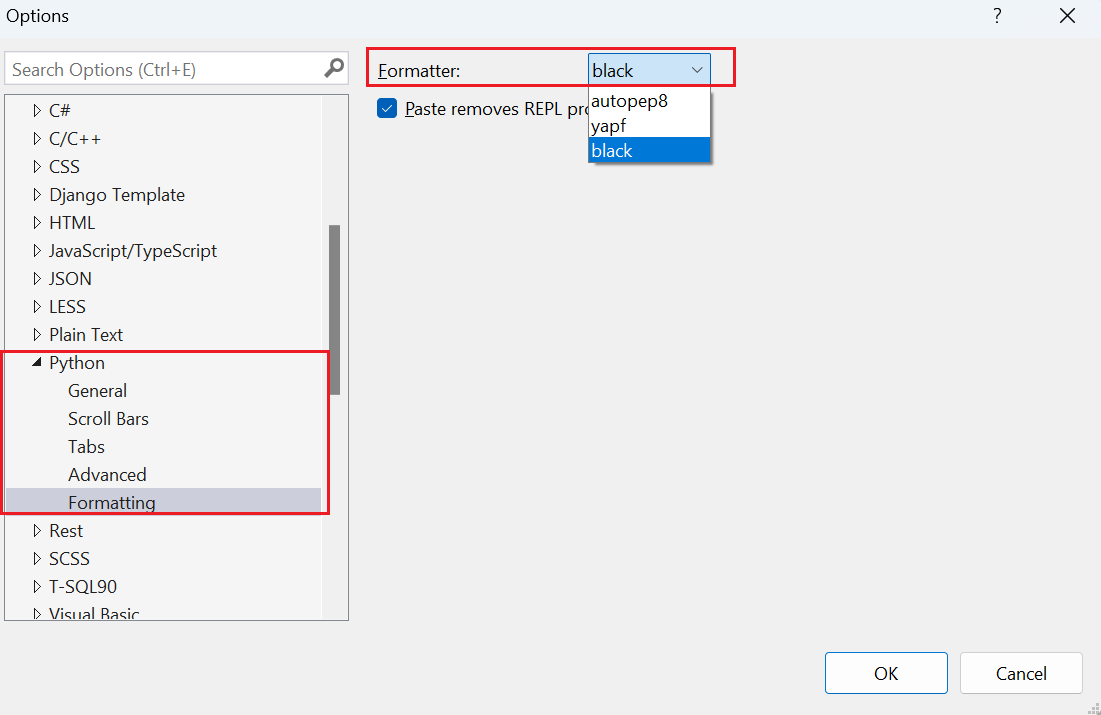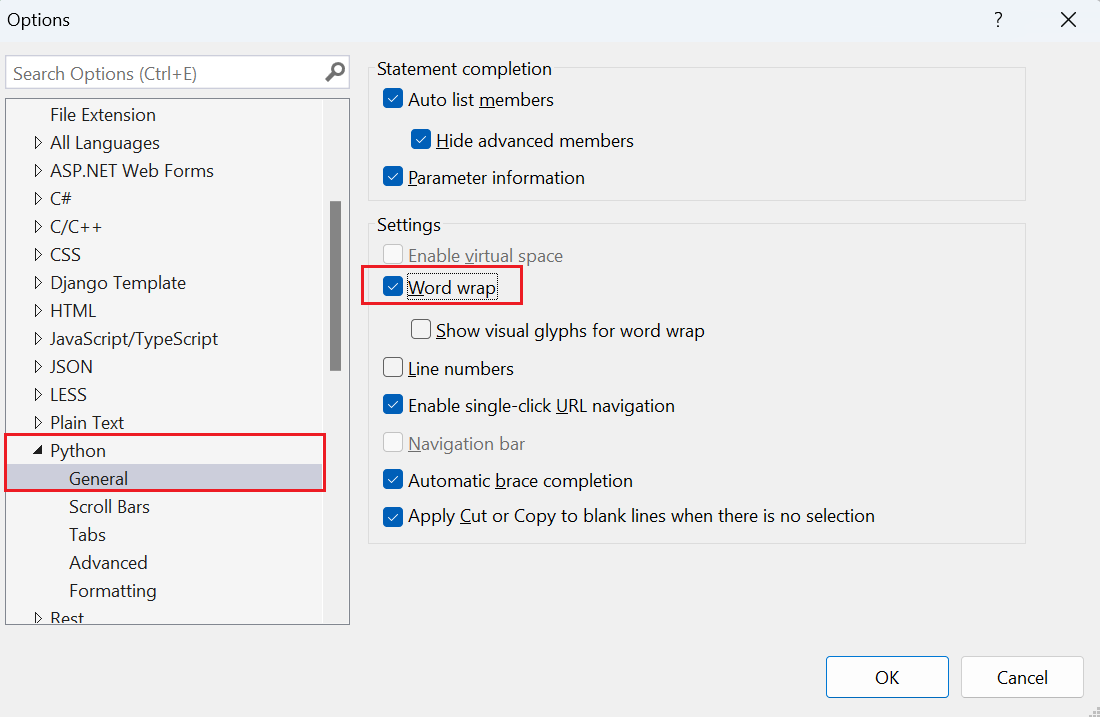Automatyczne ponowne formatowanie kodu języka Python w programie Visual Studio
Program Visual Studio umożliwia szybkie ponowne formatowanie kodu w celu dopasowania do określonych standardów formatera. W tym artykule przedstawiono sposób uzyskiwania dostępu do funkcji formatowania i włączania ich.
Wybierz formater
Możesz ustawić formater kodu źródłowego za pomocą opcji Narzędzia>Edytor>>tekstu w języku Python Formatowanie języka Python.> Narzędzia Python Tools w programie Visual Studio obsługują formatowanie kodu źródłowego za pomocą autopep8, czarnego formatera i yapfa.
Obsługa języka Python w programie Visual Studio dodaje również polecenie Fill Comment Akapit do menu Edytuj>zaawansowane zgodnie z opisem w późniejszej sekcji.
Zastosuj format do zaznaczenia lub pliku
Ustawienia formatowania można stosować do całej zawartości w pliku lub tylko do określonego zaznaczenia.
Aby sformatować zaznaczenie, wybierz pozycję Edytuj>wybór formatu zaawansowanego.>
Aby sformatować cały plik, wybierz pozycję Edytuj>dokument w formacie zaawansowanym.>
Zawijanie wierszy
Możesz włączyć zawijanie wyrazów w obszarze Narzędzia>Opcje>Edytor tekstu w języku>Python>Ogólne. W sekcji Ustawienia zaznacz pole wyboru Zawijanie programu Word.
Formatowanie tekstu komentarza
Opcja Edytuj>akapit komentarza zaawansowanego>zmienia i formatuje tekst komentarza.
Przeformatuj długie linie
Użyj funkcji , aby podzielić długie wiersze tekstu, jak pokazano w tym przykładzie:
# This is a very long long long long long long long long long long long long long long long long long long long comment
Tekst jest ponownie sformatowany jako wiele wierszy:
# This is a very long long long long long long long long long long long long
# long long long long long long long comment
Łączenie krótkich linii
Użyj funkcji , aby połączyć krótkie wiersze tekstu, jak pokazano w tym przykładzie:
# Short line of text
# more text
# text
Tekst jest ponownie sformatowany w jednym wierszu:
# Short line of text more text text